Windows'ta, gizli ve sistem özniteliklerine sahip dosyalar varsayılan olarak görüntülenemez. Bu gizli dosyalar, Klasör Seçenekleri'nde dosya ve klasörleri göster seçeneği etkinleştirilmiş olsa bile görüntülenemez. Bu dosyaları görüntülemek için, Klasör Seçenekleri'ndeki Görünüm sekmesi altındaki korunan işletim sistemi dosyalarını gizlemeniz gerekir.
Son zamanlarda, Windows 7'deki (x64) Klasör Seçenekleri'nde Korunan işletim sistemi dosyalarını gizle seçeneğinin eksik olduğunu fark ettim. Genellikle bu, kötü amaçlı yazılımları veya diğer kötü amaçlı yazılımları güvenlik çözümleri yardımıyla temizledikten sonra gerçekleşir.

XP, Vista, Windows 7 veya Windows 8'inizde aynı sorunla karşılaşan kullanıcılar, Eksik korumalı işletim sistemi dosyalarını gizle seçeneğini yeniden etkinleştirmek için aşağıda verilen yöntemlerden birini izleyebilir.
Yöntem 1:
Adım 1: Düzeltmeyi buradan indirin, arşivi çıkarın ve kayıt defteri dosyasına çift tıklayın.
Adım 2: Onaylama diyalogu belirdiğinde Evet düğmesine tıklayın.
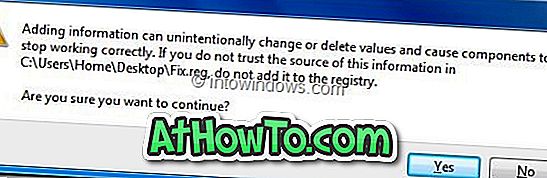
Adım 3: Korunan işletim sistemi dosyalarını gizle (önerilen) seçeneğini görmek için Klasör Seçenekleri'ni açın ve Görünüm sekmesine geçin.
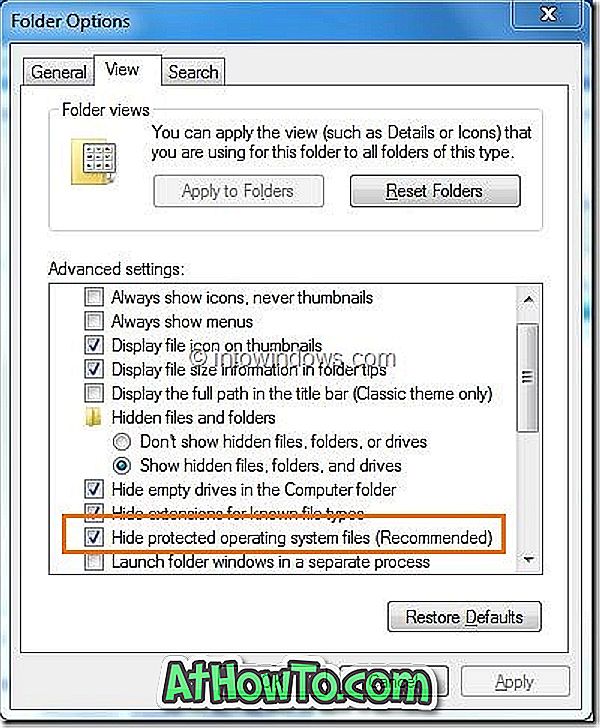
Yöntem 2: El ile yol
Adım 1: Windows + R tuşlarına aynı anda basarak Çalıştır iletişim kutusunu açın. Çalıştır iletişim kutusuna regedit.exe yazın ve Kayıt Defteri Düzenleyicisi'ni başlatmak için enter tuşuna basın.
Adım 2: Kayıt Defteri Düzenleyicisi'nde, aşağıdaki kayıt defteri anahtarına gidin:
HKEY_LOCAL_MACHINE \ SOFTWARE \ Microsoft \ Windows \ CurrentVersion \
Explorer \ Advanced \ Klasör \ Superhidden
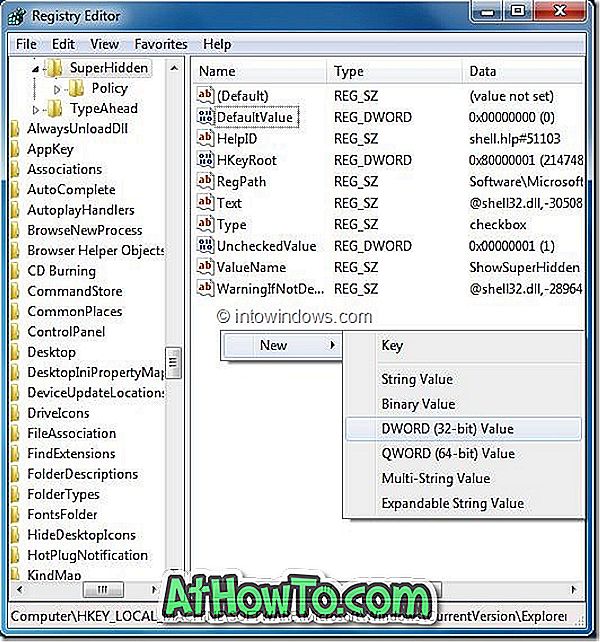
Adım 3: Sağ bölmedeki açık alana sağ tıklayın, CheckedValue adlı yeni bir DWORD Değeri oluşturun ve değeri “0” olarak ayarlayın (varsayılan olarak “0” olmalıdır).
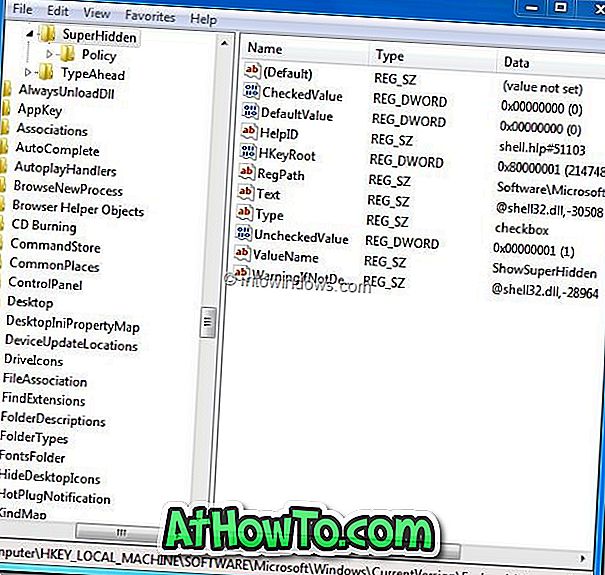
Adım 4: Windows Gezgini'ni açın ve sonra Klasör Seçenekleri'ni açın. Şimdi Korunan işletim sistemi dosyalarını gizle seçeneğini görmelisiniz. İyi şanslar!
Windows'u kolayca onarmak için Windows 10 ve ücretsiz araçlarımızı ve Windows 7 sistem dosyalarını nasıl onaracağınızı da okumak isteyebilirsiniz.














